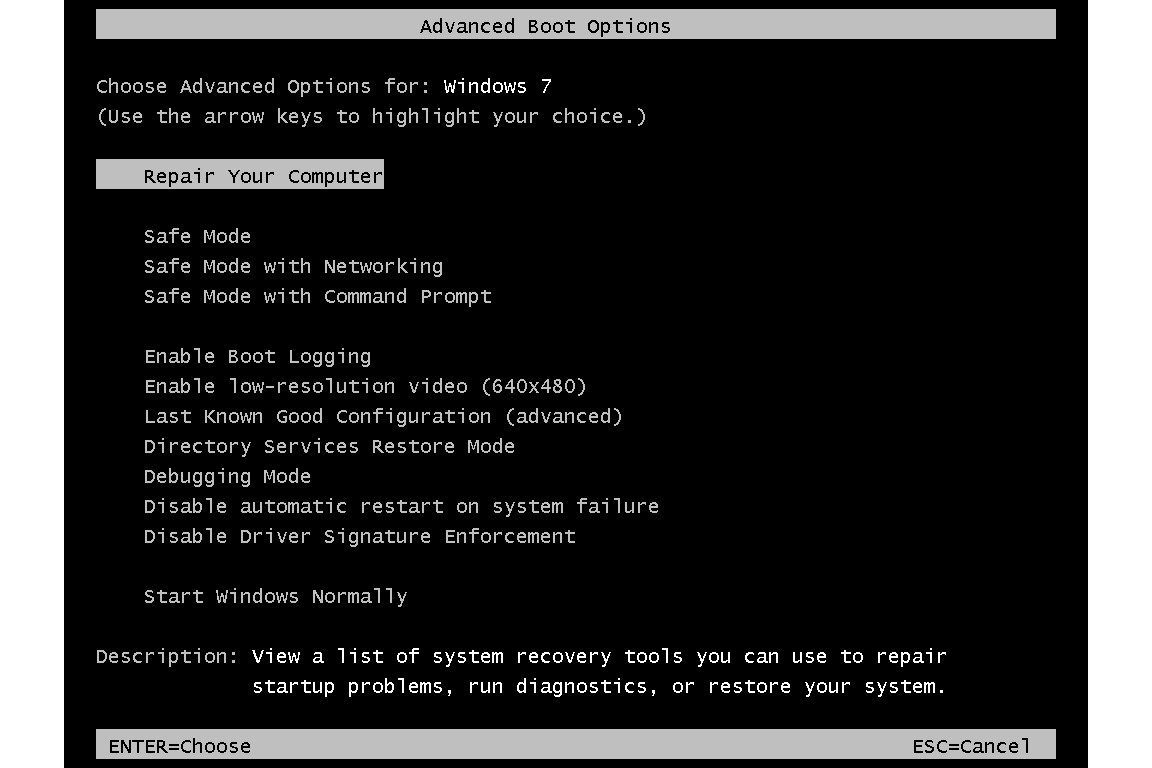Käynnistyksen lisäasetukset -valikko on valittavissa oleva luettelo Windowsin käynnistystiloista ja vianmääritystyökaluista. Windows XP:ssä tätä kutsutaan Windowsin lisäasetukset-valikosta. Windows 8:sta lähtien valikko korvattiin Käynnistysasetuksella, joka on osa Käynnistyksen lisäasetukset -valikkoa.
Käynnistyksen lisäasetukset -valikon saatavuus
Käynnistyksen lisäasetukset -valikko on käytettävissä Windows 7:ssä, Windows Vistassa, Windows XP:ssä ja näiden Windows-versioiden rinnalla julkaistuissa Windows-palvelinkäyttöjärjestelmissä. Windows 8:sta lähtien erilaiset käynnistysvaihtoehdot ovat käytettävissä Käynnistysasetukset-valikon kautta. Muutamat ABO:lta saatavilla olevat Windowsin korjaustyökalut on siirretty Advanced Boot Options -osioon. Aiemmissa Windowsin versioissa, kuten Windows 98 ja Windows 95, valikon nimi oli Microsoft Windowsin käynnistysvalikko ja toimi samalla tavalla, vaikka ilman niin monta diagnostiikkatyökalua kuin on saatavilla Windowsin myöhemmissä versioissa.
Mihin sitä käytetään?
Tämä valikko on luettelo edistyneistä vianetsintätyökaluista ja Windowsin käynnistysmenetelmistä, joita voidaan käyttää tärkeiden tiedostojen palauttamiseen, Windowsin käynnistämiseen tarvittavilla vähimmäisprosesseilla, aiempien asetusten palauttamiseen ja paljon muuta. Vikasietotila on yleisimmin käytetty ominaisuus Käynnistyksen lisäasetukset -valikossa.
Käynnistyksen lisäasetukset -valikon avaaminen
Käynnistyksen lisäasetukset -valikkoon pääsee painamalla F8 kun Windowsin käynnistysnäyttö alkaa latautua. Tämä menetelmä koskee kaikkia Windows-versioita, jotka sisältävät valikon, mukaan lukien Windows 7, Windows Vista, Windows XP jne. Vanhemmissa Windowsin versioissa pääset vastaavaan valikkoon pitämällä painiketta painettuna. Ctrl -näppäintä, kun Windows käynnistyy.
Mitä vaihtoehdot tarkoittavat?
Käynnistyksen lisäasetukset -valikko ei tee mitään itsestään – se on vain vaihtoehtojen valikko. Valitse jokin vaihtoehdoista ja paina Tulla sisään käynnistää kyseisen Windows-tilan tai kyseisen diagnostiikkatyökalun jne. Toisin sanoen valikon käyttäminen tarkoittaa valikkonäytön yksittäisten vaihtoehtojen käyttöä. Tässä ovat erilaiset työkalut ja käynnistystavat, jotka löytyvät Käynnistyksen lisäasetukset -valikosta Windows 7:ssä, Windows Vistassa ja Windows XP:ssä:
Korjaa tietokoneesi
The Korjaa tietokoneesi Aloitusvaihtoehto Järjestelmän palautusasetukset, joukko diagnostiikka- ja korjaustyökaluja, mukaan lukien käynnistyksen korjaus, järjestelmän palautus, komentokehote ja paljon muuta. Se on oletuksena käytettävissä Windows 7:ssä. Windows Vistassa vaihtoehto on käytettävissä vain, jos kiintolevylle on asennettu Järjestelmän palautusasetukset. Jos ei, voit aina käyttää järjestelmän palautusasetuksia Windows Vistan DVD-levyltä. Järjestelmän palautusvaihtoehdot eivät ole käytettävissä Windows XP:ssä, joten et koskaan näe tätä vaihtoehtoa kyseisen Windows-version valikossa.
Turva tila
The Turva tila -vaihtoehto käynnistää Windowsin vikasietotilassa, joka on Windowsin erityinen diagnostiikkatila. Tämä tila lataa vain välttämättömyydet, joten toivottavasti Windows voi käynnistyä, jotta voit tehdä muutoksia ja suorittaa diagnostiikkaa ilman, että kaikki lisätoiminnot ovat käynnissä samanaikaisesti. Vikasietotilassa on itse asiassa kolme erillistä vaihtoehtoa:
- Turva tila: Käynnistä Windows mahdollisimman harvoilla ohjaimilla ja palveluilla.
- Vikasietotila verkkoyhteydellä: Sama kuin Turva tilamutta sisältää myös ajurit ja palvelut, joita tarvitaan verkon käyttöön.
- Vikasietotila komentokehotteella: Sama kuin Turva tilamutta lataa komentokehotteen käyttöliittymänä.
Kokeile yleisesti Turva tila ensimmäinen. Jos se ei auta, yritä Vikasietotila komentokehotteella, olettaen, että sinulla on komentorivin vianmäärityssuunnitelmat. Yrittää Vikasietotila verkkoyhteydellä jos tarvitset verkko- tai Internet-yhteyttä vikasietotilassa, kuten ohjelmistojen lataamista, tiedostojen kopioimista verkkotietokoneista/verkkotietokoneisiin, vianmääritysvaiheiden tutkimista jne.
ota käyttöön käynnistysloki
The ota käyttöön käynnistysloki -vaihtoehto pitää lokia ajureista, jotka ladataan Windowsin käynnistyksen aikana. Jos Windows ei käynnisty, voit tarkistaa tämän lokin ja määrittää, mikä ohjain on ladattu viimeksi onnistuneesti tai mikä ohjain ladattiin ensin, jotta saat vianmäärityksen lähtökohdan. Loki on tekstitiedosto nimeltä Ntbtlog.txt, ja se on tallennettu Windowsin asennuskansion juureen, yleensä «C:Windows». (pääsee kautta %SystemRoot% ympäristömuuttujapolku).
Ota käyttöön matalaresoluutioinen video (640×480)
The Ota käyttöön matalaresoluutioinen video (640×480) vaihtoehto laskee näytön resoluution 640×480:aan ja alentaa virkistystaajuutta. Tämä vaihtoehto tekee: ei muuta näytönohjainta millään tavalla. Tämä työkalu on erityisen hyödyllinen, kun näytön resoluutio on muutettu resoluutioon, jota käyttämäsi näyttö ei tue, jolloin voit avata Windowsin laajalti hyväksytyllä resoluutiolla ja asettaa sen sitten sopivaan resoluutioon. Windows XP:ssä tämä vaihtoehto näkyy seuraavasti: Ota VGA-tila käyttöön mutta toimii täsmälleen samalla tavalla.
Viimeisin tunnettu hyvä kokoonpano (edistynyt)
The Viimeisin tunnettu hyvä kokoonpano (edistynyt) -vaihtoehto käynnistää Windowsin ohjaimilla ja rekisteritiedoilla, jotka tallennettiin, kun Windows käynnistettiin viimeksi onnistuneesti ja suljettiin sitten. Tätä työkalua on hyvä kokeilla ennen muiden ongelmien vianmääritystä, koska se lähettää paljon todella tärkeitä määritystietoja takaisin siihen aikaan, jolloin Windows toimi. Jos kohtaamasi käynnistysongelma johtuu rekisterin tai ohjaimen muutoksesta, Viimeisin tunnettu hyvä kokoonpano voisi olla hyvin yksinkertainen ratkaisu.
Hakemistopalveluiden palautustila
The Hakemistopalveluiden palautustila vaihtoehto korjaa hakemistopalvelun. Tämä työkalu koskee vain Active Directory -toimialueen ohjaimia, eikä siitä ole käyttöä tavallisessa kodissa eikä useimmissa pienyritysten tietokoneympäristöissä.
Debug-tilassa
The Debug-tilassa -vaihtoehto mahdollistaa virheenkorjaustilan Windowsissa, edistyneen diagnostiikkatilan, jonka avulla Windows-tietoja voidaan lähettää liitteenä olevaan «debuggeriin».
Poista käytöstä automaattinen uudelleenkäynnistys järjestelmävirheen yhteydessä
The Poista käytöstä automaattinen uudelleenkäynnistys järjestelmävirheen yhteydessä -vaihtoehto estää Windowsia käynnistymästä uudelleen vakavan järjestelmävirheen, kuten Blue Screen of Death -näytön, jälkeen. Jos et voi poistaa automaattista uudelleenkäynnistystä Windowsista, koska se ei käynnisty kokonaan, tästä vaihtoehdosta tulee yhtäkkiä erittäin hyödyllinen. Joissakin Windows XP:n varhaisissa versioissa Poista käytöstä automaattinen uudelleenkäynnistys järjestelmävirheen yhteydessä ei ole käytettävissä Windowsin lisäasetukset-valikossa.
Poista kuljettajan allekirjoitus käytöstä
The Poista kuljettajan allekirjoitus käytöstä Tämä vaihtoehto sallii ohjaimien, joita ei ole allekirjoitettu digitaalisesti, asentamisen Windowsiin. Tämä vaihtoehto ei ole käytettävissä Windows XP:n valikossa.
Käynnistä Windows normaalisti
The Käynnistä Windows normaalisti vaihtoehto käynnistää Windowsin normaalitilassa. Toisin sanoen se vastaa Windowsin käynnistymistä samalla tavalla kuin joka päivä, jolloin kaikki Windowsin käynnistysprosessin mukautukset ohitetaan.
Uudelleenkäynnistää
The Uudelleenkäynnistää vaihtoehto on käytettävissä vain Windows XP:ssä ja tekee juuri sen: käynnistä tietokone uudelleen.
Palaa avattavaan käyttöjärjestelmän valikkoon
The Palaa avattavaan käyttöjärjestelmän valikkoon vie sinut takaisin näyttöön, jossa voit valita, mihin käyttöjärjestelmään haluat käynnistää. Tämä vaihtoehto ei ehkä ole käytettävissä kaikissa käyttöjärjestelmissä.